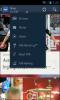Sådan konfigureres applinks i Android 6.0
Apps som Facebook og Twitter kommer med deres egne indbyggede browsere, så du kan åbne links i dit feed uden at skulle skifte til din browser. Det gør det lettere at vende tilbage til dit valg af sociale medier, og for nylig har disse apps forbedret deres browsere i appen, så brugerne får en bedre læseoplevelse. Når det er sagt, åbner intet et Facebook-link som Facebook-appen, og det samme kan siges om Twitter-links. Android 6.0 gør åbningen af disse links i deres respektive apps meget lettere. Du kan indstille Twitter og Facebook (og næsten enhver app, der kan åbne links) som standardappen til at åbne visse links fra menuen flere handlinger. Denne nye funktion kaldes App Links, og her er hvordan du kan bruge den.
For at forklare, hvordan du kan indstille et applink, og for at vise, hvordan det fungerer, vil vi bruge Twitter-appen som et eksempel. Gå til appen Indstillinger, og tryk på Apps. Tryk på tandhjulsknappen i handlingslinjen for at komme til skærmen Konfigurer apps. Her ser du en mulighed kaldet App-links. Tryk på det og gå til den app, du vil administrere links til.
Twitter har en liste over basale links, som det kan håndtere; alle dem på mobil- og webdomænet til twitter, dem der vedrører Twitter-kort og annoncer på Twitter understøttes. Du skal kun trykke på indstillingen Applinks her og indstille den til 'Åbn i denne app'
Effekten denne ændring har, er, når du trykker på knappen More på handlingslinjen, når du åbner et Twitter-link, ser du en mulighed for 'Åbn i Twitter'. Ved at trykke på den sendes linket til Twitter-appen, hvor du kan læse det.


Hvis der ikke er indstillet et applink, læser indstillingen i stedet 'Åbn med ...' og spørger dig, hvilken app du skal åbne linket med. Du kan ikke tilføje understøttede links. Det er noget, app-udvikleren skal definere, hvilket gør denne indstilling uden betydning for browser-apps.
Søge
Seneste Indlæg
Sådan rødder du Nokia X, installerer Play Store & Google Now Launcher
Nokias meddelelse på MWC om nye Android-håndsæt kom ikke så meget o...
Den officielle FIFA-app er nu tilgængelig på iPhone og Android
Der er ingen mangel på apps i Google Play Store såvel som Apple App...
CyanogenMod Project Nemesis Camera App Focal kan downloades
Hvis du har holdt en fane om CyanogenMod's Project Nemesis, vil du ...